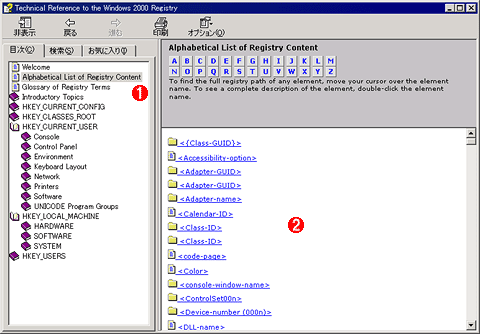| [System Environment] | ||||||||||||
リソース・キット付属のレジストリ・リファレンスを活用する
|
||||||||||||
|
||||||||||||
| 解説 |
Windows 2000やWindows XPでは、システムに関するあらゆる情報がレジストリ・データベースとしてハードディスク中に保存されており、デバイス・ドライバの設定から、ネットワーク設定、ユーザー設定、アプリケーション設定まで、システムに関するありとあらゆる情報が一元的に記録されている。Windows 2000/XPシステムは、このレジストリ・データベースの情報を頼りに自分自身を初期化し、さまざまな場面で逐一レジストリ情報を参照しながら、システムを運用している。
例えばWindows環境では、グラフィカル・ユーザー・インターフェイス(GUI)を使用してシステムの現在の各種設定を確認したり、変更したりする場所として「コントロール パネル」が用意されている。コントロール・パネルに一覧されたアイコンをダブルクリックすれば、各アイコンに応じたダイアログが表示され、ここでシステムの設定を確認したり、設定を変更したりできるわけだ。
このときでも、実際にはレジストリの現在の値が読み出され、書き換えられている場合が多い。つまりコントロール・パネルの各アプレットは、レジストリの値を参照したり、変更したりするためのグラフィカル・ユーザー・インターフェイスを提供しているというわけだ。
レジストリを直接編集すれば、設定を自由に変更可能。ただしこれには細心の注意が必要
ただしコントロール・パネルで操作できるのは、代表的な設定項目だけに限られるし、設定できる値も限定的な場合が多い。レジストリ内には、すでに述べたデバイス・ドライバ情報などを始め、Windowsシステムの根幹にかかわる設定項目も少なくない。こうした設定項目をうっかり変更したり、間違って不正な値を書き込んでしまったりすると、最悪の場合システムが起動不能になることもある。この点、コントロール・パネルなどのインターフェイスを使って設定を変更しているかぎり、たとえ設定を間違えたとしても、システムの起動不能などの致命的な障害が発生する危険性は小さい。
しかし管理者としてWindows 2000と接するとなると、こうした危険を承知のうえで、レジストリを直接変更しなければならない場合もある。これらの具体例については、本「Window TIPS」のほかの記事を参照していただきたい。
レジストリの内容を直接参照したり、設定を変更したりするツールとして、Windows にはレジストリ エディタが標準で提供されている。ただしユーザーに広く利用を促すものではないので、[スタート]メニューの[プログラム]にはアイコンは追加されていない。レジストリ・エディタを起動するには、エクスプローラから%windir%\regedit.exeを実行するか、[スタート]ボタンの[ファイルを指定して実行]を選択し、表示されるダイアログで「regedit」と入力して[OK]ボタンをクリックする。
目的とする設定項目はどこにあるのか?
レジストリ情報を変更する方法は分かったとして、問題は、自分が求めている効果を得るために、設定すべきレジストリの項目はどれなのか? ということである。レジストリ・エディタを起動して、データベースの中身をざっと見渡してみれば分かるが、数えきれないほどの設定項目がある。またレジストリには、ユーザーごとに同じ設定項目が保存されており、また実際には他の項目へのシンボリック リンクになっているものなどが多数あり、どれを修正したらよいのかが非常に分かりにくい。
従来、レジストリの設定項目を見つけるには、Windowsのヘルプ・ファイルを探す、マイクロソフトが運営するサポート技術情報を検索する、別売のリソース・キットの冊子から情報を探す、PC関連雑誌や関連書籍を探す、などが一般的な方法だった。なかには、レジストリ情報に特化した書籍なども存在しているが、レジストリの情報量は圧倒的で、これを書籍の体裁で網羅するのは不可能である。従っていきおい、重要なもの(重要そうなもの)を抜粋した形式にならざるをえず、えてして自分が必要とする情報は掲載されていなかったりするものだ。
ありがたいことにWindows 2000では、レジストリの各設定項目の内容や、設定値と効果の関係などをほぼ網羅したオンライン・ドキュメント(Windowsヘルプ・ファイル)が提供されるようになった。ただしこのドキュメントは、Windows 2000とは別売されているリソース・キットというドキュメントに付属のCD-ROMに収録されている。日本語版のリソース・キットは、Professional版(上・下巻)とServer版(第1巻〜第8巻)がそれぞれ単独で販売されており、それぞれに付録CD-ROMが添付されているので、いずれか1つを購入すればよい(Professional版とServer版で付録CD-ROMの内容は異なるが、レジストリ・リファレンスはいずれのCD-ROMにも収録されている)。日本語版Windows 2000リソース・キットの詳細については、別稿の「BookReview:Microsoft Windows 2000 Serverリソースキット/Professionalリソースキット」を参照されたい。ただしWindows XP Professional日本語版のリソース・キット(日経BP社発行。上巻、下巻の2分冊。ISBN 4-89100-268-9/ISBN 4-89100-269-7)には、CD-ROMは付属していない。Windows XPのレジストリはWindows 2000のものと共通点が多いので、通常はWindows 2000のレジストリ・リファレンスでも困ることはないだろう。
レジストリ・リファレンスを起動する
リソース・キットの付録CD-ROMをドライブに挿入し、セットアップ・プログラムを実行する。すると、[スタート]−[プログラム]メニューにリソース・キットのフォルダ(Professional版なら[Windows 2000 Professional Resource Kit]というフォルダ)が追加される。この下にある[Documentation]−[Registry Reference]がここで紹介するレジストリ・リファレンスのヘルプ・ファイルである。
 |
| Windows 2000リソース・キットの付録CD-ROMに収録されているレジストリ・リファレンス |
| Windows 2000リソース・キットには、膨大なレジストリ情報をほぼ網羅した便利なヘルプ・ファイルが収録されている。これを利用すれば、必要なレジストリの設定項目などを素早く検索することができる。 |
日本語版のリソース・キットにおいても、付録CD-ROMの内容は日本語化されていないので、起動されるヘルプ・ファイルは英語版のままである。画面から分かるとおり、[目次]タブには、各レジストリ・ハイブ(レジストリ・ツリーのトップ レベル項目)などが一覧されている。[Introductory Topics]以下には、レジストリ自体の解説や、レジストリ エディタの使い方などが解説されている。初めて使うときには、まずここにざっと目を通すとよいだろう。
アルファベット順/レジストリ・ツリーで検索する
今述べたように、[目次]タブには、レジストリの各ハイブが一覧されており、エクスプローラでサブフォルダを追跡していくようにして、順次サブキーを追跡していくことができる。あるいは[Alphabetical List of Registry Content]を選択すれば、各レジストリ項目がアルファベット順に表示される。
レジストリ・ツリーに関する知識があり(類似の設定を以前に行ったことがあるなど)、目的とする設定項目のツリー上の位置がほぼ分かっているとき、あるいは設定項目の名前をある程度推測できるときなどは、この方法で検索すればよいだろう。しかしそのようなケースはあまり多くないはずだ。設定項目がどこにあるのか、またそれがどのような項目名なのか見当もつかないときには、次に述べるフルテキスト検索機能を活用する。
適当なキーワードを指定してフルテキスト検索する
レジストリ・リファレンスの強みは、何といっても、設定項目の名前だけでなく、その項目に関する解説文を含むすべての文字列から、適当なキーワードを含むものを高速に検索できることだ。この機能を使えば、皆目見当のつかないような設定項目も、関連のありそうないくつかのキーワードを指定して、何回か試行錯誤で検索を実行すれば、目的の項目を見つけることができる。
検索を実行するには、左側のペインで[検索]タブをクリックする。
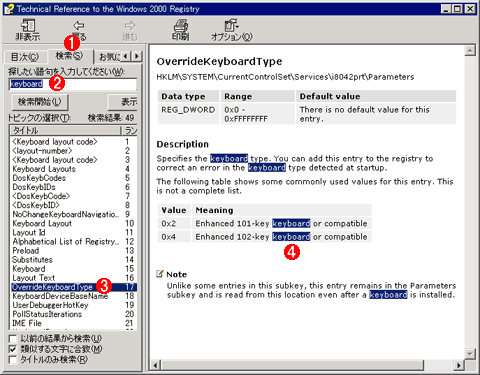 |
||||||||||||
| レジストリ・リファレンスの[検索]タブ | ||||||||||||
| リファレンス中に含まれるすべての文字列から、適当なキーワードを含むページを検索したければ、この[検索]タブをクリックし、キーワードを指定して[検索開始]ボタンをクリックする。 | ||||||||||||
|
ここでは、別稿「Windows TIPS:右Altキーに[漢字]キーを割り当てる方法(AXキーボード設定を利用する方法)」でご紹介したレジストリの設定項目を検索すると仮定して、キーワードに「keyboard」と指定してみた。すると検索結果に「OverrideKeyboardType(キーボード・タイプを上書きする)」というそれらしい項目が見つかった。解説を読むと、どうやらこれは、キーボードの種類を指定する項目のようだ。
この設定項目のツリー上の位置は、解説![]() の上部にある「HKLM\SYSTEM\CurrentControlSet\Services\i8042prt\Parameters」である(冒頭の「HKLM」は「HKEY_LOCAL_MACHINE」の略)。レジストリでは、関連する設定項目がツリーの近辺にある場合が多い。これを見たければ、上の画面の状態から[目次]タブをクリックする。すると、現在表示している解説ページのツリー上の位置が左側のペインに表示される。
の上部にある「HKLM\SYSTEM\CurrentControlSet\Services\i8042prt\Parameters」である(冒頭の「HKLM」は「HKEY_LOCAL_MACHINE」の略)。レジストリでは、関連する設定項目がツリーの近辺にある場合が多い。これを見たければ、上の画面の状態から[目次]タブをクリックする。すると、現在表示している解説ページのツリー上の位置が左側のペインに表示される。
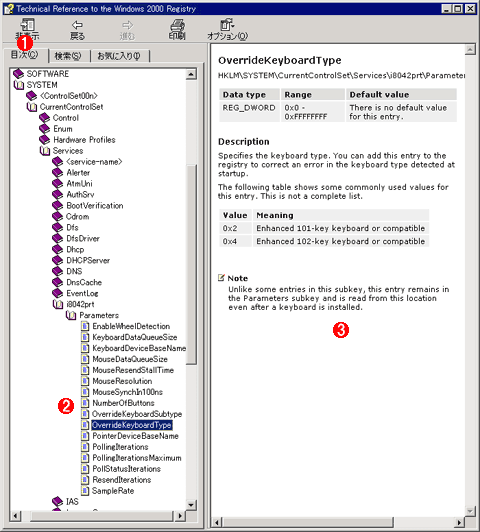 |
|||||||||
| 上の状態から、[目次]タブをクリックしたところ | |||||||||
| このように、ある解説ページを表示した状態で[目次]タブをクリックすると、その解説ページのツリー上の位置が左側のペインに表示される。レジストリでは、関連する設定項目がツリーの近辺に存在することが多い。この方法を使えば、関連項目を一挙にリストアップできる可能性が高い。 | |||||||||
|
このレジストリ・リファレンスでは、システムが内部的に使用するものなどを除けば、Windows 2000のほぼすべてのレジストリ項目が網羅的に解説されている。リソース・キットは安くない投資だが、このレジストリ・レファレンスだけでなく、付録CD-ROMには便利なツールなども多数収録されているので、1つは手元に置いておいて損はないだろう。特にドメインの管理者ならばぜひとも用意しておきたいところだ。![]()
| 関連記事(Windows Server Insider) | ||
| Windows TIPS:右Altキーに[漢字]キーを割り当てる方法(AXキーボード設定を利用する方法) | ||
| 関連リンク | ||
| サポート技術情報(日本語版)(マイクロソフト) | ||
この記事と関連性の高い別の記事
- エラーの原因調査に役立つメッセージ・ヘルプを入手する(TIPS)
- NT 4.0のアプリケーション設定情報をWindows 2000に移行させる方法(TIPS)
- レジストリ・キーのパス文字列をクリップボードにコピーする方法(TIPS)
- Windowsで起動時に自動実行される不要なプログラムを「見つける」方法(TIPS)
- Windows Update適用後の自動再起動を抑制する(TIPS)
このリストは、デジタルアドバンテージが開発した自動関連記事探索システム Jigsaw(ジグソー) により自動抽出したものです。

| 更新履歴 | |
|
| 「Windows TIPS」 |
- Azure Web Appsの中を「コンソール」や「シェル」でのぞいてみる (2017/7/27)
AzureのWeb Appsはどのような仕組みで動いているのか、オンプレミスのWindows OSと何が違うのか、などをちょっと探訪してみよう - Azure Storage ExplorerでStorageを手軽に操作する (2017/7/24)
エクスプローラのような感覚でAzure Storageにアクセスできる無償ツール「Azure Storage Explorer」。いざというときに使えるよう、事前にセットアップしておこう - Win 10でキーボード配列が誤認識された場合の対処 (2017/7/21)
キーボード配列が異なる言語に誤認識された場合の対処方法を紹介。英語キーボードが日本語配列として認識された場合などは、正しいキー配列に設定し直そう - Azure Web AppsでWordPressをインストールしてみる (2017/7/20)
これまでのIaaSに続き、Azureの大きな特徴といえるPaaSサービス、Azure App Serviceを試してみた! まずはWordPressをインストールしてみる
|
|